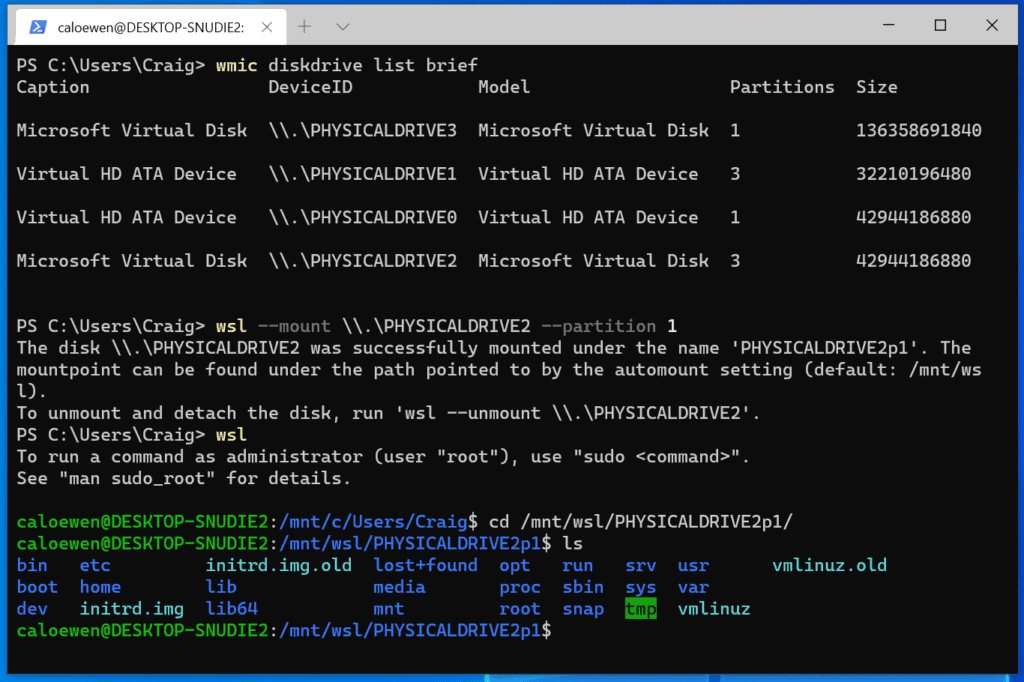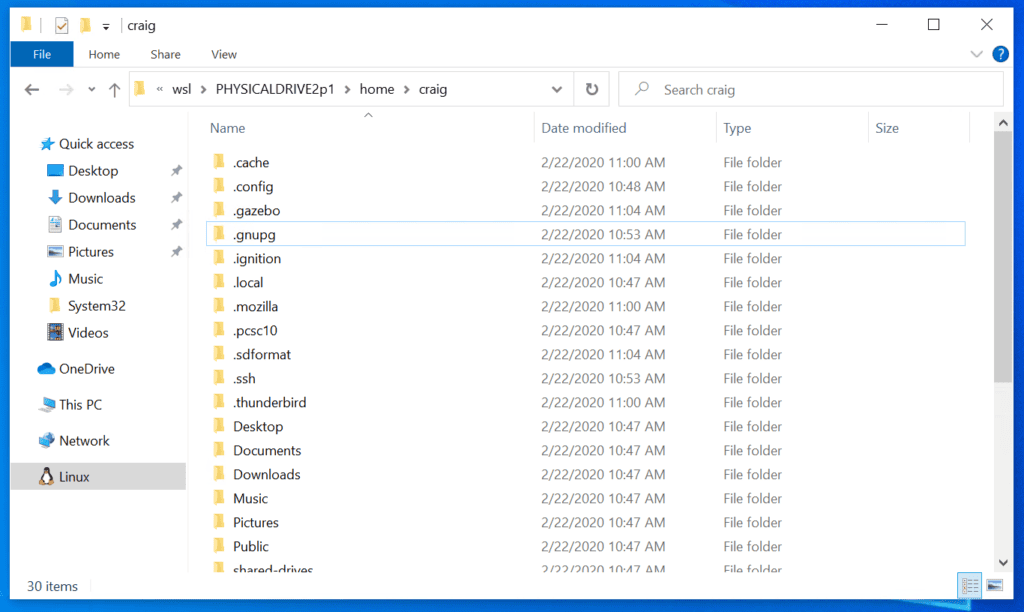该功能允许用户访问Windows本机不支持的Linux文件系统,如ext4。这也意味着那些使用不同磁盘的双启动Windows和Linux现在可以从Windows访问Linux文件。
从Windows build 20211开始,Windows Subsystem for Linux 2(WSL 2)将提供一项新功能:
wsl—装载。这个新参数允许在WSL2内连接和装载物理磁盘,使您能够访问Windows本机不支持的文件系统(如ext4)。
相关:如何使用showmount命令列出NFS服务器上的共享
因此,如果您使用不同的磁盘使用Windows和Linux进行双引导,现在可以访问WSL2中的Linux文件系统。
然而,该功能也有局限性。例如,不可能在与Windows操作系统相同的物理磁盘上附加单个分区或装载ext4分区。
这是因为新的改进仅限于单独的物理磁盘。此外,即使USB闪存驱动器支持U盘,也无法连接。
如何在WSL2中装载Linux磁盘
若要装载磁盘,请以管理员权限打开PowerShell窗口,然后运行:
wsl—装载
<
DiskPath
>
代码语言:
HTML,XML
(
xml
)